Emacsで複数のファイルを扱うためには``バッファ''という概念を知っておく必 要があります.複数のバッファを切り替えて表示させたり,ウィンドウを上下や左右に分割して2つのバッファを扱うことによって,作業の効率化をはかれます.
ファイルをC-x C-fなどで開くとウィンドウに ファイルの内容が表示されます. ファイルが読み込まれた作業領域をバッファといいます (図11.1). Emacsは複数のバッファを同時に扱えます. すでにファイルがバッファに開かれている ときにC-x C-fで異なるファイルを開くと,新しいバッファにそのファイルが読み込まれ,表示されます. 以前のファイルは表示されなくなりますが,バッファとして存在しています.
複数のファイルを編集するため,個々のバッファには``バッファ名''がつけられます. ファイルを開く際に特に指定をしない場合,バッファ名にはファイル名が指定されます. 異なるディレクトリにある同じ名前のファイルを開いた場合,バッファ名の重複を避けるため,後から開いたバッファ名はファイル名の最後に <2>が自動的につけられ,識別できるようになっています.
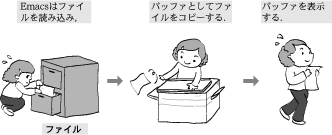
複数のバッファを編集する場合,表示バッファの切り替えを行います. 編集するバッファを切り替えるにはC-x bを入力します. するとエコーエリアに次のようなメッセージが表示されます.
続けて表示したいバッファ名を入力し,<ENTER>を押します. 括弧の中には`default'として,1つ前に編集していたバッファが指定されます. ここでは`memo.txt'が入力されている ため,何も設定しないで<ENTER>を押すことで バッファを`memo.txt'の内容に切り替えられます. <TAB>を押すと今まで編集したバッファの一覧を表示できます. 表示させたいバッファ名を入力して<ENTER>を押すと,バッファが切り替えられます. C-gでキャンセルできます.
Emacsで,複数のウィンドウを 表示させたいときにはC-x 5 2を入力します. 2つ目のウィンドウを表示させた直後には1つ目と同じバッファが 表示されています. 片方のウィンドウで違うファイルを開くと,2つの違うバッファを2つのウィンドウに表示できます.
増やしたウィンドウを1つ消去するには,消去したい ウィンドウにマウスカーソルを移動させて,C-x 5 0を入力します. ウィンドウを消去してもバッファは残っています.
複数のウィンドウを開いても,これらは同一のEmacsなので,1つのウィンドウにおいて Emacsの終了C-x C-cを入力すると全部のウィンドウが消えます.
ウィンドウを上下に分割するにはC-x 2を入力しま す(図11.2). 左右に分割する場合にはC-x 3を入力しま す(図11.3). カーソルは編集対象のバッファに表示されます. カーソルをもう一方のバッファへ移動させたいときは,C-x oを入力するか,マウスで左クリックします.
Emacsでヘルプなどを表示する場合やWanderlustでメールを読む場合には 自動的にウィンドウが分割されます.
カーソルのあるウィンドウだけを画面いっぱいに再表示したい場合は,C-x 1を入力します. 反対にカーソルのあるウィンドウを消去したいときは,C-x 0を入力 します. ウィンドウの操作に関わらず,バッファは残っています.
バッファを削除したいときはC-x kを入力します. エコーエリアに次のように表示されます.
続けて削除したいバッファ名を指定します. ここでは`default'として`report.txt'が入力されている ため,<ENTER>を押すだけで`report.txt'のバッファを削除できます.
現在作業中のバッファに,他のファイルの内容を挿入するにはC-x iと入力します. エコーエリアに次のように表示されます.